Oryginalny Creality Ender 3 to jedna z najbardziej wszechstronnych i popularnych drukarek 3D w społeczności hobbystów, oferująca wysokiej jakości specyfikacje oraz sprzęt i oprogramowanie sprzętowe typu open source. Od czasu pierwszego wydania drukarki Creality, rodzina Ender 3 powiększyła się o modele Pro , V2 i Max .
Chociaż wszystkie odmiany Endera 3 wyglądają bardzo podobnie, tylko oryginalny Ender 3 i Ender 3 Pro są dostarczane z 8-bitowymi płytami głównymi Creality pierwszej generacji. Płyty główne drugiej generacji Creality, takie jak V4.2.2 i V4.2.7, można zobaczyć na większości nowszych drukarek Creality. Te nowsze płyty są krokiem naprzód w stosunku do oryginałów, z 32-bitową architekturą, wstępnie zainstalowanym bootloaderem i nie tylko.
Aktualizacja oprogramowania sprzętowego to ważny proces, który może naprawić błędy na komputerze, zwiększyć jego możliwości i obsługiwać nowy sprzęt. Dzięki tym nowszym płytom głównym nowe oprogramowanie układowe można łatwo zaktualizować przez gniazdo kart microSD. Niestety, dla tych, którzy mają oryginalny Ender 3 lub Ender 3 Pro i nie zaktualizowali płyty głównej, flashowanie oprogramowania układowego na płycie nie jest takie proste.
W tym artykule przedstawimy przegląd, w jaki sposób można flashować oprogramowanie Marlin na Ender 3 lub Pro, ale proces jest bardzo podobny w przypadku innych zgodnych programów. Należy zauważyć, że ten proces jest konieczny tylko w przypadku płyt głównych Creality pierwszej generacji (np. Melzi, V1.1.X). Jeśli dokonałeś aktualizacji do 32-bitowej płyty głównej, powinieneś zamiast tego postępować zgodnie z naszym przewodnikiem dotyczącym instalowania nowego oprogramowania układowego na Ender 3 V2
Przegląd procesu

Oryginalne Ender 3 i Ender 3 Pro, w formie magazynowej, wykorzystują 8-bitowe płyty główne Melzi (lub V1.1.X) Creality. Po wyjęciu z pudełka te płyty są ładowane własną wersją Marlin 1.1.9 firmy Creality i powinny działać całkiem dobrze. Jeśli jednak chcesz przenieść swoją drukarkę na wyższy poziom i zainstalować nowy sprzęt, taki jak czujnik automatycznego poziomowania stołu , lub odblokować nowe funkcje drukowania, musisz zaktualizować oprogramowanie układowe.
Flashowanie oprogramowania polega na usunięciu starego pakietu oprogramowania z pamięci płyty i zainstalowaniu nowego. Ten proces wymaga bootloadera, który jest programem cyfrowym, który kontroluje sposób uruchamiania komputera.
W przeciwieństwie do nowszych płyt głównych Creality, oryginalne płyty w Ender 3 i Pro nie mają wstępnie zainstalowanego programu ładującego, który pozwalałby na zmianę oprogramowania układowego. Z tego powodu, aby sflashować nowe oprogramowanie, musisz użyć zewnętrznego bootloadera, aby najpierw sflashować bootloader do płyty. Często przybiera to formę podłączenia oddzielnej płytki Arduino do płyty głównej drukarki.
Znajdowanie i kompilowanie oprogramowania sprzętowego
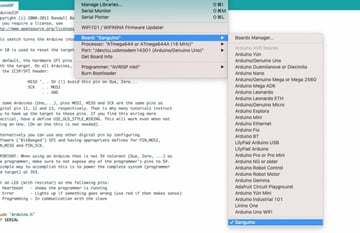
Pierwszym krokiem do flashowania nowego oprogramowania układowego jest znalezienie lub zbudowanie zgodnego programu układowego. Ponieważ ten przewodnik dotyczy instalowania oprogramowania układowego Marlin na 8-bitowej płycie Creality, należy używać tylko wersji Marlin 1, takiej jak Marlin 1.1.9, którą można znaleźć na stronie GitHub firmy Marlin . Dzieje się tak, ponieważ nowsze i większe wersje Marlina (np. Marlin 2.0) to za dużo dla płyt pierwszej generacji.
Po znalezieniu oprogramowania układowego upewnij się, że pobrałeś Arduino IDE , a następnie pobierz plik ZIP oprogramowania układowego. Wyodrębnij plik ZIP i znajdź folder oznaczony „Marlin”.
W folderze podstawowym „Marlin” znajdź przykładowy folder konfiguracji, a w folderze Creality otwórz folder oznaczony „Ender 3”. Skopiuj pięć plików z tego folderu i wklej je z powrotem do podstawowego folderu „Marlin” i po wyświetleniu monitu kliknij „Zamień”.
W folderze Marlin znajdź plik „Makefile” i otwórz go w Arduino IDE. Tutaj możesz wprowadzić dowolne zmiany w kodzie, których potrzebujesz, aby oprogramowanie układowe było zgodne z twoją drukarką.
Po wprowadzeniu wszystkich zmian upewnij się, że „tablica” (w zakładce „Narzędzia”) jest oznaczona jako „Sanguino (1248P Boards)”. Również w zakładce „Narzędzia” sprawdź, czy „Programista” jest ustawiony na „Arduino jako ISP”. Teraz pozostaw to okno otwarte, ponieważ wrócimy do niego w następnym kroku!
Flashowanie bootloadera

Aby flashować bootloader na płycie głównej drukarki, potrzebujesz zewnętrznej płyty Arduino. Sugerujemy użycie Arduino Uno , ale jeśli zdecydujesz się użyć innej płytki Arduino, upewnij się, że ma połączenie z ISP. Będziesz także potrzebować kilku kabli połączeniowych Dupont, w tym pięciu żeńskich z żeńskimi i jednego z męskiego do żeńskiego.
Pierwszą częścią tego kroku jest podłączenie płyty do płyty głównej drukarki. Po wyłączeniu drukarki zdejmij pokrywę płyty głównej Endera 3 i znajdź złącze ISP, które jest portem 3×2 pin obok kabla LCD.
Następnie, jak widać na obrazku, użyj kabli Dupont, aby podłączyć złącze ISP Arduino do złącza ISP na płycie głównej Endera 3. To połączenie sprawi, że nie będzie konieczne zasilanie Arduino innymi sposobami.
Na koniec użyj kabla USB, aby również podłączyć Arduino do komputera i włączyć drukarkę. Następnie po upewnieniu się, że port komunikacyjny jest poprawny w Arduino IDE, otwórz zakładkę „Narzędzia” i kliknij „Burn Bootloader”.
Gdy terminal Arduino IDE potwierdzi, że bootloader został poprawnie sflashowany, pomyślnie sflashowałeś bootloader do Endera 3 i nigdy nie będziesz musiał tego robić ponownie, aby sflashować nowe oprogramowanie układowe. Nie zapomnij wyłączyć drukarki i odłączyć połączenia ISP.
Instalowanie Marlina
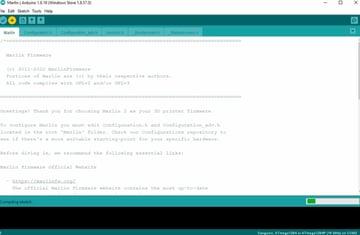
Ostatni krok polega po prostu na wgraniu oprogramowania układowego do płyty głównej drukarki. Pierwszą rzeczą, którą musisz zrobić, to odłączyć Arduino od komputera i podłączyć drukarkę do komputera za pomocą połączenia USB.
Następnie w Arduino IDE kliknij znacznik wyboru „zweryfikuj” w lewym górnym rogu interfejsu. To zweryfikuje, czy Twój pakiet oprogramowania nie zawiera żadnych problemów. Jeśli pojawią się jakiekolwiek problemy, sprawdź terminal Arduino IDE, aby zobaczyć, na czym polega problem, zlokalizuj go w kodzie i napraw błąd (terminal zwykle informuje, gdzie jest problem).
Jeśli weryfikacja się powiedzie, kliknij ikonę strzałki „prześlij”, aby zainstalować oprogramowanie układowe na płycie drukarki. I to wszystko! Pomyślnie zainstalowałeś nowe oprogramowanie w Ender 3 lub Ender 3 Pro.
Alternatywy

Jeśli nie chcesz przechodzić przez kłopoty z używaniem zewnętrznego programu ładującego, ale nadal potrzebujesz nowszego oprogramowania, możesz to zrobić na kilka sposobów:
- Zmodernizuj swoją płytę główną: Zamiast zajmować się naprawą płyty głównej starszej generacji, możesz po prostu uaktualnić do nowej linii 32-bitowych płyt Creality kompatybilnych ze sprzętem Ender 3 i Ender 3 Pro, a także opcjami 32-bitowymi innymi niż Creality. Dzięki tym nowym płytom i zwiększonej przestrzeni dyskowej możesz instalować większe pakiety oprogramowania układowego, takie jak Marlin 2.0, wkładając kartę microSD zawierającą wstępnie skonfigurowany plik oprogramowania układowego „BIN”.
- Użyj kabla ISP-USB: Istnieje również nieco inny sposób aktualizacji oprogramowania układowego, zgodnie ze starszymi zestawami BLTouch . Chociaż nie będziemy wchodzić w szczegóły, które można znaleźć w przewodniku Teaching Tech dotyczącym instalacji BLTouch , proces obejmuje użycie połączenia ISP-USB z komputerem i kilkoma zastrzeżonymi programami. Niestety, wiadomo, że ten proces działa tylko podczas instalowania pakietów oprogramowania układowego w formacie „HEX”, które są mniej popularne niż obecny format „BIN”.
Źródło: all3dp.com



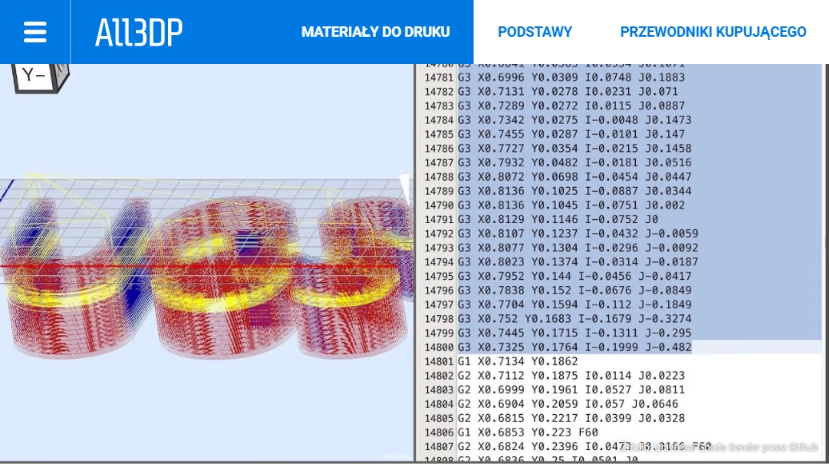

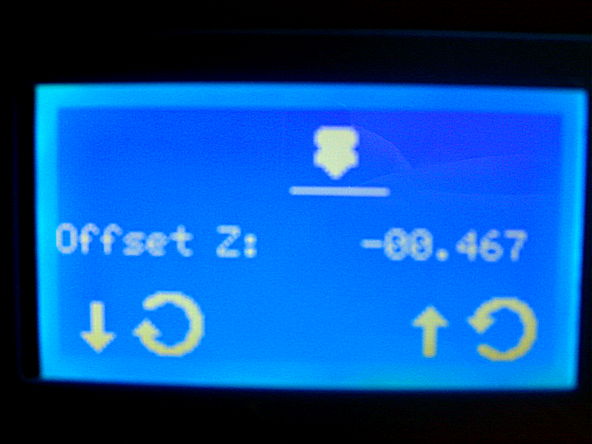



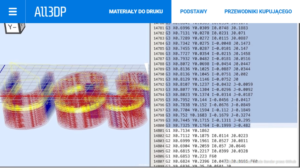
Więcej...
Kalibracja drukarki 3D: jak skalibrować drukarkę 3D
Poziomowanie stołu drukarki 3D: łatwy przewodnik krok po kroku
PrusaSlicer: Wszystko, co musisz wiedzieć